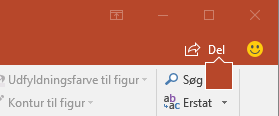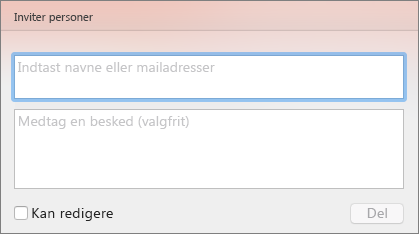Del PowerPoint-præsentationen med andre
Gælder for

-
Vælg Del og derefter Del igen.
-
Hvis præsentationen ikke allerede er gemt på OneDrive, skal du vælge, hvor du vil gemme præsentationen i skyen.
-
Vælg et tilladelsesniveau, f.eks . Alle med et link, eller måske kun personer i virksomheden. Du kan også styre, om personer kan redigere eller blot få vist dokumentet.
-
Vælg Anvend.
-
Angiv navne og en meddelelse.
-
Vælg Send.
-
Du kan også kopiere linket og derefter indsætte det i en mail, et opslag på sociale medier eller endda en sms.
Du kan få oplysninger om at samarbejde med andre om et dokument i Arbejd sammen om PowerPoint-præsentationer.
For at stoppe med at dele skal du se Stop deling af OneDrive-filer eller -mapper, eller skift tilladelser.
Del via en almindelig vedhæftet fil i en mail:
Hvis du ikke vil dele et dokument med andre, så I kan samarbejde om det, kan du bare sende præsentationen til andre ved at vedhæfte den i en almindelig mail.
Denne funktion er kun tilgængelig, hvis du har et Microsoft 365-abonnement. Hvis du er en Microsoft 365-abonnent, skal du sørge for, at du har den seneste version af Office.
-
Hvis du vil sende præsentationen som en kopi eller en PDF-fil skal du vælge Del.
-
I dialogboksen Del under Vedhæft en kopi i stedet skal du vælge enten PowerPoint-præsentation eller PDF.
-
I PowerPoint åbnes mailprogrammet, og filen vedhæftes til en ny meddelelse. Angiv modtageroplysningerne og en kort meddelelse, og vælg Send.
Denne funktion er kun tilgængelig, hvis du har et Microsoft 365-abonnement. Hvis du er en Microsoft 365-abonnent, skal du sørge for, at du har den seneste version af Office.
-
Hvis du vil sende præsentationen som en kopi, skal du vælge Del.
-
I ruden Send link skal du angive tilladelser for deling, angive et Navn, en gruppe eller en mail, angive en meddelelse , hvis du vil, og derefter vælge Send.
Du kan dele eller være medforfatter af en præsentation i PowerPoint til macOS. Hvis du tillader andre at redigere din præsentation, bliver de ændringer, de foretager, flettet ind i den oprindelige præsentation. Hvis du vil dele din præsentation, kan du:
-
Invitere andre til at se eller redigere filen, der er gemt i skyen, f.eks. i dit OneDrive.
-
Sende et link til filen, der er gemt i skyen.
-
Sende en kopi af filen som vedhæftet fil i en mail.
Bemærk!: Hvis du leder efter oplysninger om, hvordan du gemmer en præsentation i JPEG- eller PDF-format, skal du se Understøttede filformater i PowerPoint.
Invitere andre til at se eller redigere din præsentation
Gem din fil i skyen, og inviter derefter personer til at få vist eller redigere det. På den måde vil alle have den nyeste version, når du opdaterer din fil.
-
Vælg ikonet Del i øverste højre hjørne, og vælg derefter Inviter Mennesker.
Hvis filen er på din enhed, bliver du bedt om at overføre filen til skyen først.
-
Inviter brugere ved at tilføje deres mailadresser i invitationsfeltet. Når du tilføjer et navn for første gang, vil PowerPoint bede dig om at få adgang til dine kontakter.
-
Hvis du vil give dine brugere tilladelse til at redigere filen, skal du markere afkrydsningsfeltet Kan redigere . Tilføj eventuelle kommentarer i kommentarfeltet, og vælg Del.
Modtagerne modtager en mail med et link til den delte fil.
Du kan kopiere linket til din præsentation og sætte det ind i en anden delt fil eller mail til modtagerne.
-
Vælg ikonet Del i øverste højre hjørne, og vælg derefter Kopiér link.
Hvis filen er på din enhed, bliver du bedt om at overføre filen til skyen først.
-
Indsæt linket, hvor du vil.
Hvis du ikke vil gemme din fil i skyen, kan du dele det som en vedhæftet fil i en mail.
-
Vælg ikonet Del i øverste højre hjørne, og vælg derefter Send en kopi.
-
Vælg Præsentation eller PDF.
-
I PowerPoint åbnes mailprogrammet, og filen vedhæftes til en ny meddelelse. Angiv oplysningerne, f.eks. mailadresser og en kort meddelelse, og vælg Send.
Se også
Del eller rediger en præsentation samtidig i PowerPoint til Mac